“游戏导出器”对话框界面的详细信息。
模型面板
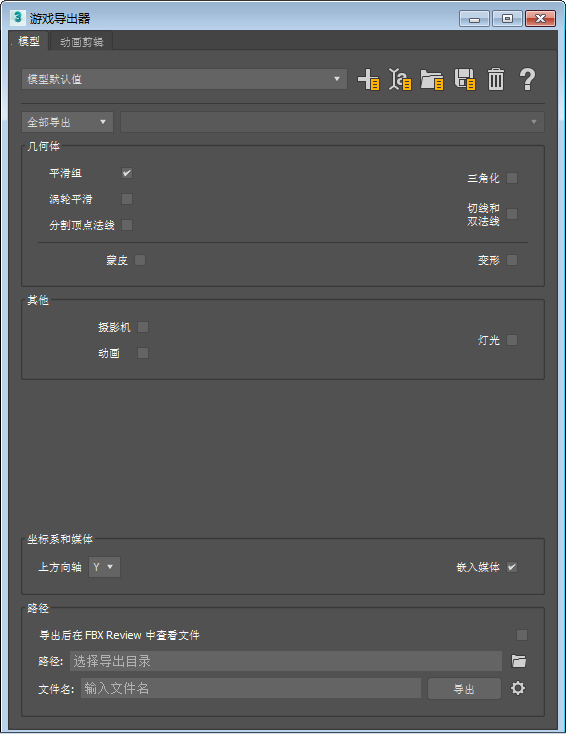
使用“模型”面板能够以 FBX 格式导出游戏模型。
- “导出场景中的预设”列表
- 您过去创建并保存的可用导出设置的列表。选择预设可快速填充“游戏导出器”设置。
- 添加新的导出预设
- 创建新的导出设置预设。
- 重命名
- 更改导出设置预设的名称。
- 从磁盘中加载导出预设
- 将以前创建并保存的导出设置加载到硬盘驱动器上。
- 将导出预设保存到磁盘
- 将导出设置保存到硬盘驱动器。
- 删除导出预设
- 从列表中移除导出设置预设。
- 游戏导出器帮助
- 打开“游戏导出器”参考材料。
- 导出集
- 选择要导出的模型。选项包括:
- 全部导出。导出场景中的所有对象。
- 导出当前选择。导出场景中的全部选定对象。
- 导出对象集。导出从“要导出的对象集”列表中选择的对象集内的所有对象。
注: 若要导出对象集,必须先在 3ds Max 中创建对象列表。
- “要导出的对象集”列表
- 场景中可用对象集的列表。
“几何体”组
- 平滑组
- 包括所有平滑组信息。
- 涡轮平滑
- 对于具有活动的涡轮平滑修改器的对象,包括源网格(非细分版)和涡轮平滑属性。如果禁用此选项,则导出细分版网格。
- 分割顶点法线
- 基于边连续性分割几何体的顶点法线。
注: 此选项仅适用于使用 MotionBuilder 2010 或更早版本的工作流,以确保表面连续性的视觉逼真效果。通过它,可以传输 MotionBuilder 的硬边信息。由于 MotionBuilder 2010 及更早版本中存在相应限制,因此需要进行这种传输。如果 MotionBuilder 中不需要硬边,则无需使用该选项,因为该操作可以复制顶点信息和转换几何体。
- 三角化
- 自动细分多边形几何体。
注: 此选项会影响多边形网格,而不影响 NURBS 和面片。
- 切线和双法线
- 通过 UV 和法线网格信息,创建切线和双法线数据。提供网格的切线空间表示,可用于高级渲染。
注: 几何体必须具有 UV 信息,网格必须只有三角形多边形。
- 蒙皮
- 包括所有蒙皮变形。
- 变形
- 包括所有几何体变形。
“杂项”组
- 摄影机
- 包括所有摄影机、摄影机设置和某些渲染设置。激活“摄影机”选项可以更改渲染结果,具体取决于在比较中所使用的源应用程序。摄影机会转换为 FBX 摄影机。
- 动画
- 包含动画。
- 灯光
- 将所有灯光转换为 FBX 灯光类型。支持的灯光包括标准点光、聚光灯和平行光类型。
“坐标系和媒体”组
- 上方向轴
- 将轴转化应用到根元素。默认选项是“Y 向上轴”。如果目标应用程序不支持 Y 向上世界坐标轴,并且无法转换 Y 向上轴,则使用 Z 向上轴。
注: 如果在导出时必须转换的根对象中存在动画,则需要对这些动画曲线重新采样以应用正确的轴转化。为了避免对动画曲线重新采样,请添加一个根节点(虚拟对象)作为动画对象的父对象,再进行导出。
- 嵌入媒体
- FBX 文件中包含所有与场景相关联的媒体。采用 FBM 文件格式的媒体副本是在 FBX 文件的同一位置创建的,并共享相同的文件名。由于该媒体包含于 FBX 文件自身中,因此会对文件大小产生影响。为此,最好的做法是,仅当将 FBX 文件传输到再也无法访问其中的原始媒体源的位置时,才使用该选项。如果禁用“嵌入媒体”,“游戏导出器”会在导出时存储相关联媒体文件的相对路径和绝对路径。如果无法再访问路径,这会导致出现问题。不过,如果从该位置移动或删除任何媒体,并在以后使用 FBX 文件,则会收到一条说明缺少文件的错误消息。如果将 FBX 文件提供给其在同一驱动器上的同一目录中没有相同媒体的某人,则也会显示该消息。
- 嵌入媒体的一个例子就是纹理图像。
提示: 当要将 FBX 文件提供给另一个人时,或者当使用 FBX 存储资源时,最好嵌入媒体。注: 只要将 ASCII 格式的文件导出为 FBX 2011 或更高版本,就可以在这些文件中嵌入媒体。早期版本不支持 ASCII 文件中嵌入的媒体。
“路径”组
- 导出后在 FBX Review 中查看文件
- 使用导出的文件启动 FBX Review。
- 路径
- FBX 文件的保存位置。
- “浏览器目录”按钮
- 打开“选择文件夹”对话框,导航至要在其中保存 FBX 文件的位置。
- 文件名
- FBX 文件的名称。
- “高级设置”按钮
- 打开“FBX 导出”插件。
- “导出”按钮
- 根据导出设置,创建和导出 FBX 文件。
“动画剪辑”面板
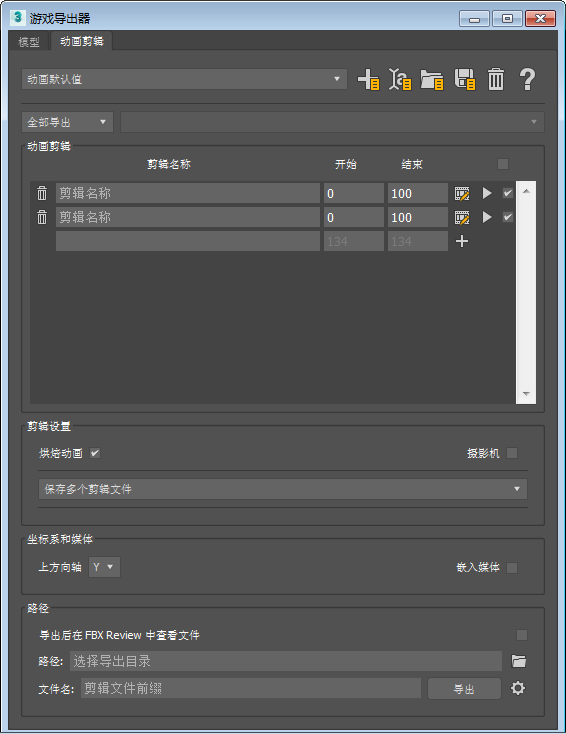
使用“动画剪辑”面板能够以 FBX 格式导出一个或多个游戏动画。
- “导出场景中的预设”列表
- 您过去创建并保存的可用导出设置的列表。选择预设可快速填充“游戏导出器”设置。
- 添加新的导出预设
- 创建新的导出设置预设。
- 重命名
- 更改导出设置预设的名称。
- 从磁盘中加载导出预设
- 将以前创建并保存的导出设置加载到硬盘驱动器上。
- 将导出预设保存到磁盘
- 将导出设置保存到硬盘驱动器。
- 删除导出预设
- 从列表中移除导出设置预设。
- 游戏导出器帮助
- 打开“游戏导出器”参考材料。
- 导出集
- 选择要导出的模型。选项包括:
- 全部导出。导出场景中的所有对象。
- 导出当前选择。导出场景中的全部选定对象。
- 导出对象集。导出从“要导出的对象集”列表中选择的对象集内的所有对象。
注: 若要导出对象集,必须先在 3ds Max 中创建对象列表。
- “要导出的对象集”列表
- 场景中可用对象集的列表。
“动画剪辑”组
- 剪辑名称
- 动画剪辑的名称。
- 开始
- 第一帧。默认值是场景中动画剪辑的开始帧;输入一个新值可更改为其他帧。
- 结束
- 最后一帧。默认值是场景中动画剪辑的结束帧;输入一个新值可更改为其他帧。
- “导出所有剪辑”复选框
- 切换选择所有剪辑供导出。
- “添加新的剪辑”按钮
- 将剪辑添加到游戏导出器。
- “删除剪辑”按钮
- 从游戏导出器移除剪辑。
- 将播放范围设置为剪辑
- 更新剪辑播放以匹配更改后的开始和结束帧。
- 播放
- 播放剪辑。
- “切换此剪辑的导出”复选框
- 选择剪辑供导出。
“剪辑设置”组
- 烘焙动画
- 将所有约束和动画烘焙到动画曲线。
- 摄影机
- 包括所有摄影机、摄影机设置和某些渲染设置。激活“摄影机”选项可以更改渲染结果,具体取决于在比较中所使用的源应用程序。摄影机会转换为 FBX 摄影机。
- 将剪辑保存到单个文件/多个文件
- 设置是将选定供导出的所有动画剪辑导出到单个文件,还是将每个动画剪辑导出到一个文件。
“坐标系和媒体”组
- 上方向轴
- 将轴转化应用到根元素。默认选项是“Y 向上轴”。如果目标应用程序不支持 Y 向上世界坐标轴,并且无法转换 Y 向上轴,则使用 Z 向上轴。
注: 如果在导出时必须转换的根对象中存在动画,则需要对这些动画曲线重新采样以应用正确的轴转化。为了避免对动画曲线重新采样,请添加一个根节点(虚拟对象)作为动画对象的父对象,再进行导出。
- 嵌入媒体
- FBX 文件中包含所有与场景相关联的媒体。采用 FBM 文件格式的媒体副本是在 FBX 文件的同一位置创建的,并共享相同的文件名。由于该媒体包含于 FBX 文件自身中,因此会对文件大小产生影响。为此,最好的做法是,仅当将 FBX 文件传输到再也无法访问其中的原始媒体源的位置时,才使用该选项。如果禁用“嵌入媒体”,“游戏导出器”会在导出时存储相关联媒体文件的相对路径和绝对路径。如果无法再访问路径,这会导致出现问题。不过,如果从该位置移动或删除任何媒体,并在以后使用 FBX 文件,则会收到一条说明缺少文件的错误消息。如果将 FBX 文件提供给其在同一驱动器上的同一目录中没有相同媒体的某人,则也会显示该消息。
- 嵌入媒体的一个例子就是纹理图像。
提示: 当要将 FBX 文件提供给另一个人时,或者当使用 FBX 存储资源时,最好嵌入媒体。注: 只要将 ASCII 格式的文件导出为 FBX 2011 或更高版本,就可以在这些文件中嵌入媒体。早期版本不支持 ASCII 文件中嵌入的媒体。
“路径”组
- 导出后在 FBX Review 中查看文件
- 使用导出的文件启动 FBX Review。
- 路径
- FBX 文件的保存位置。
- “浏览器目录”按钮
- 打开“选择文件夹”对话框,导航至要在其中保存 FBX 文件的位置。
- 文件名
- FBX 文件的名称。
- “高级设置”按钮
- 打开“FBX 导出”插件。
- “导出”按钮
- 根据导出设置,创建和导出 FBX 文件。